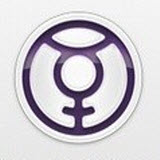

华润润工作3.0Mac版4.10.16 官方最新版中文 / 267.6M

Adobe Illustrator CC 2018 mac版22.0.0 简中文 / 1.98G

阿里钉钉mac版v6.5.50.10 官方最新版中文 / 392M

CorelDRAW mac版11 官方中文版中文 / 247.2M

360浏览器mac版本v12.2.1662.0 官方最新版中文 / 113.8M

谷歌浏览器 mac版(Chrome)v106.0.5249.61 官中文 / 194.2M

Adobe Flash Player for Mac OS X29.0.0.14中文 / 18.5M

迅雷10 for macv3.4.1.4368 官方最新版中文 / 21.7M
经过了10年的beta长跑,Mac上的应用程序启动器——Quicksilver——终于迎来了OS X上的1.0版本!作为一款强大的启动器和任务管理器,Quicksilver提供了快捷键(keyboard shortcut)和鼠标手势(triggers)功能。该应用程序包括了最新的错误修复和改进。
Quicksilver(下面简称为QS)首先是一个键盘程序启动器,键盘这两个字很重要,基本上就是QS的哲学,就是用键盘来操作而非鼠标,一开始会让习惯鼠标操作的人觉得很geeky,但试着体验一下,会发现键盘更适合一些快速的操作。先说程序启动吧,鼠标派的需要将鼠标移向装有程序的那个目录,然后要找出想要启动的程序,再然后双击启动,在QS下则是先用热键(可自行设定)呼叫出QS,然后开始输入程序中的部分字母(例如Firefox就打Fi),打了几个字母之后QS就会联想出你想要的程序,跟你所想八九不离十,而且你持续的操作会让QS记住你的偏好(跟文字输入的词频类似),然后按Enter就是启动这个程序了。这就是QS的基本应用,但其实它可以做更多更多的事情,这个我们慢慢来摸索,这样才好玩嘛。
初次运行时需要稍微设置一下,一开始会看到这个欢迎界面:

然后不断点击Next到这个界面:

这里主要设的是激活/呼叫QS的热键,我设为了Option+空格(缺省是Ctrl+空格,但那个键被我用作转换输入法了,而Command+空格则是呼叫Spotlight所用的),空格多好按啊。另外确认一下QS是不是随开机启动,这样就免去每次重启后都要重新启动QS的麻烦,这样初始设置就完成了。
开用吧,激活QS,Firefox应该就会出来了(如果你安装了Firefox的话):

话说缺省的这个界面(Primer)不够好看,来换一个,激活QS,按Command+逗号(这个组合键是呼叫出QS的设置选项),在其下面的Preferences下的Apperance条目下找到Command Interface,里面安装了两个皮肤,选为Bezel,退出设置后再试一次,是不是漂亮了许多?

(很可惜的是,QS只支持苹果OS,但键盘启动器的话其他平台已经受QS启发陆续开发了很多类似的软件,例如PC上的Launchy,Executor,Linux下的Gnome Do。他们如果跟始祖QS来比的话却还差了很多,因为QS“不仅仅是一个启动器”,QS依赖的苹果系统提供了很多接口方便QS应用,也就是说很多批处理可以在QS方便的完成,这个在PC下就是个大问题,Linux下也有这个优势,所以我很看好Gnome Do。扯远了,先从基础说起吧,QS的神奇之处以后会跟大家一起慢慢发掘。)

特别说明